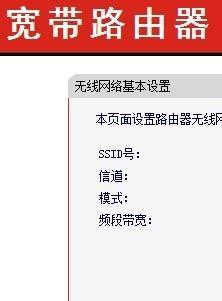在当今数字化时代,家庭网络的安全非常重要。无线路由器是家庭网络的核心设备,其密码保护不仅能防止未经授权的人访问您的网络,还可以保护您的隐私和设备安全。本文将向您介绍如何轻松更改家用无线路由器的密码,以提高家庭网络的安全性。
1.确认您的路由器型号和品牌
在进行密码修改之前,首先需要确认您所使用的无线路由器的型号和品牌,这些信息通常可以在路由器背面或者包装盒上找到。
2.连接到无线路由器
将您的电脑或手机与无线路由器连接,可以通过Wi-Fi或者网线进行连接。确保连接稳定,以便后续操作。
3.打开网页浏览器
在您的电脑或手机上打开任意一个网页浏览器,例如谷歌浏览器、苹果Safari等。
4.输入路由器管理地址
在浏览器的地址栏中输入路由器的管理地址。通常情况下,路由器的管理地址是192.168.0.1或者192.168.1.1。如果您不确定路由器的管理地址,可以在路由器背面或者相关说明书中查找。
5.输入用户名和密码
在弹出的登录页面中输入您的用户名和密码。默认情况下,用户名一般是admin,而密码可以在路由器背面或说明书中找到。如果您之前更改过登录密码,请输入您自己设置的密码。
6.进入路由器设置界面
成功登录后,您将进入路由器的设置界面。这是一个重要的界面,您可以在这里对路由器进行各种设置,包括无线网络、安全设置等。
7.寻找无线网络设置选项
在设置界面中,寻找并点击无线网络设置选项。这个选项可能会在不同路由器品牌和型号中有所不同,请根据实际情况进行查找。
8.找到当前密码设置
在无线网络设置页面中,您可以找到当前的无线网络密码设置。这个密码可能会显示为明文或者隐藏形式。
9.修改密码
根据页面指示,进行密码修改。通常情况下,您需要输入新密码两次以确认一致性。建议使用强密码,包括字母、数字和特殊字符的组合。
10.保存设置
在完成密码修改后,不要忘记点击保存设置按钮,以确保新密码生效。
11.重新连接无线网络
修改密码后,您的设备将会自动断开与无线网络的连接。请重新连接您的设备到无线网络,并使用新密码进行连接。
12.测试网络连接
在重新连接到无线网络后,请测试一下网络连接是否正常。确保您的设备可以正常访问互联网。
13.更新其他设备密码
如果您有其他已连接到无线网络的设备,例如手机、平板电脑等,请不要忘记将这些设备的密码也更新为新密码,以保证所有设备的安全性。
14.定期更改密码
为了加强家庭网络的安全性,建议定期更改无线路由器的密码,例如每三个月一次。这样可以减少未经授权的访问和保护您的家庭网络安全。
15.
通过以上简单的步骤,您可以轻松更改家用无线路由器的密码,提高家庭网络的安全性。记住定期更改密码,并保持密码的复杂性,以最大程度地保护您的隐私和设备安全。
如何修改家用无线路由器的密码
家用无线路由器是我们日常生活中必不可少的设备,它为我们提供了便捷的网络连接。然而,随着网络安全问题的日益严峻,我们需要确保无线网络的密码安全。本文将介绍如何轻松修改家用无线路由器的密码,确保网络安全。
一、选择合适的路由器管理界面
通过输入默认网关IP地址在浏览器中访问路由器管理界面,通常为192.168.1.1或192.168.0.1,输入用户名和密码进行登录。
二、找到“无线设置”选项
在路由器管理界面中找到“无线设置”选项,点击进入无线网络设置页面。
三、进入无线网络设置页面
在无线网络设置页面中可以看到当前的无线网络名称(SSID)以及无线密码,点击“修改”按钮进入密码修改页面。
四、输入当前密码进行验证
输入当前的无线密码进行验证,确保您有权限修改密码。
五、设置新密码
在密码修改页面中设置您想要的新密码,建议选择强度较高的密码,并将其保存在安全的地方。
六、确认新密码
再次输入新密码进行确认,确保密码输入无误。
七、保存设置
点击“保存”按钮,路由器将保存您的新密码设置。
八、重新连接无线网络
修改密码后,您需要重新连接无线网络,使用新密码进行连接。
九、修改其他设备上的无线网络密码
如果您有其他设备连接了家用无线网络,需要在这些设备上修改无线网络密码以继续连接网络。
十、定期更改无线网络密码
为了保护网络安全,建议定期更改无线网络密码,防止未授权的用户访问您的网络。
十一、设置访客网络密码
如果有来访的朋友需要使用您的无线网络,建议为他们设置一个独立的访客网络密码,避免与您的主要网络共享密码。
十二、使用其他安全设置
除了修改密码外,您还可以使用其他安全设置来保护家用无线路由器,如启用MAC地址过滤、关闭WPS功能等。
十三、时刻保持路由器固件更新
定期检查您的路由器是否有可用的固件更新,及时安装最新的路由器软件补丁,以增强网络安全性。
十四、注意保护路由器物理安全
除了网络安全,还需要注意保护路由器的物理安全。将路由器放置在安全的位置,避免被未经授权的人员访问和更改设置。
十五、
通过修改家用无线路由器的密码,我们可以加强网络安全,并保护我们的个人信息不被未经授权的用户访问。同时,还应注意其他安全设置和保护路由器的物理安全,以确保网络的稳定和安全。通过以上简单步骤,您可以轻松修改家用无线路由器的密码,增强网络安全性。